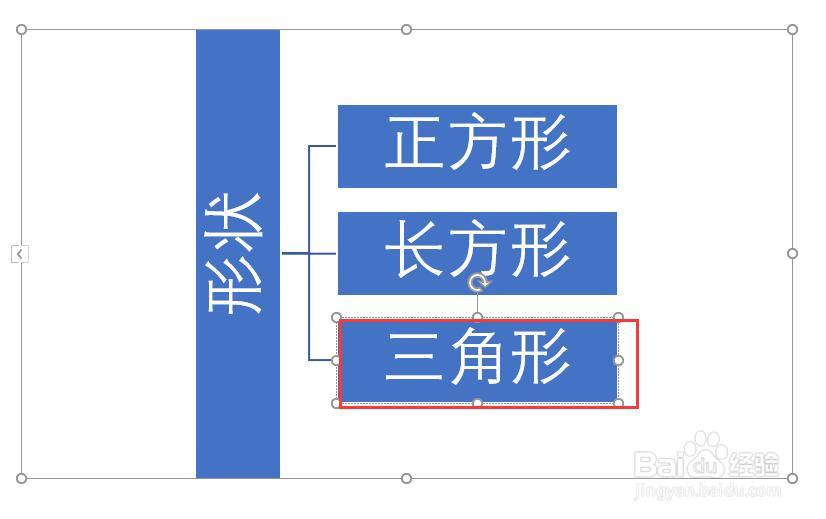word文档中怎么插入一个水平多层层次结构图
1、新建一个word文档,打开文档后光标置于要插入图形的位置,点击菜单栏【插入】。
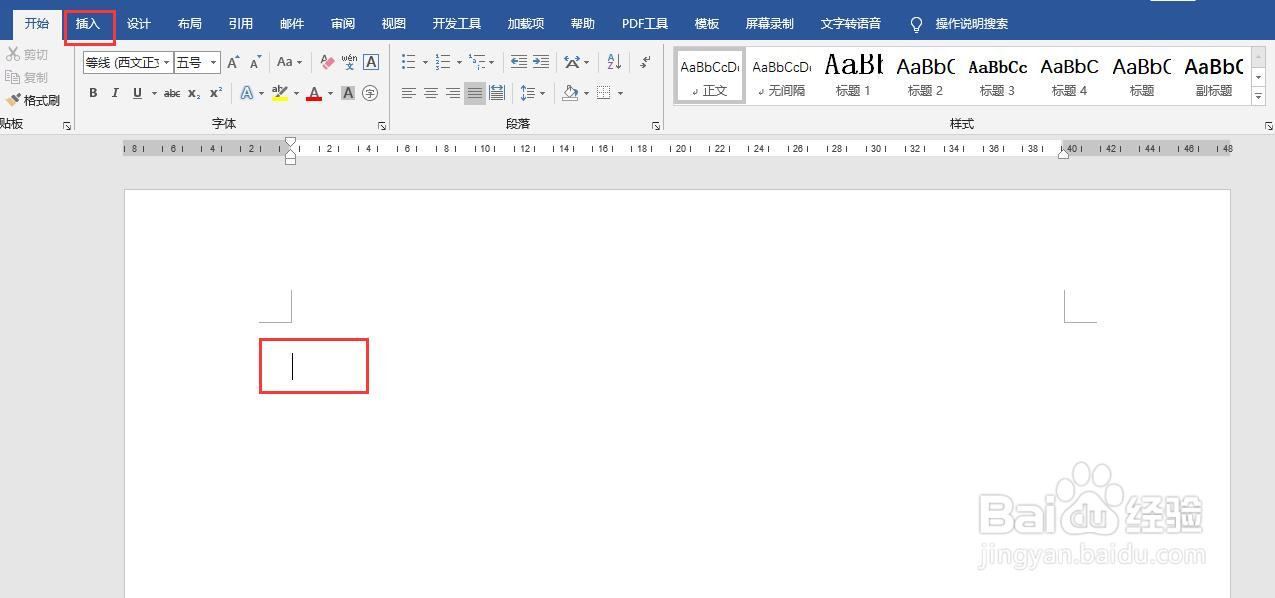
2、在插入选项卡中点击“SmartArt”。
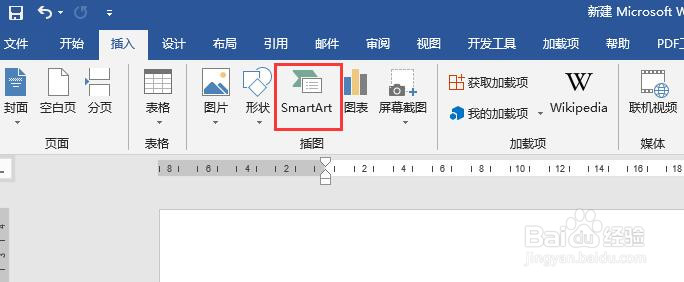
3、弹出“选择SmartArt图形”窗口,左侧点击“层次结构”,右侧点击选择"水平多层层次结构"。
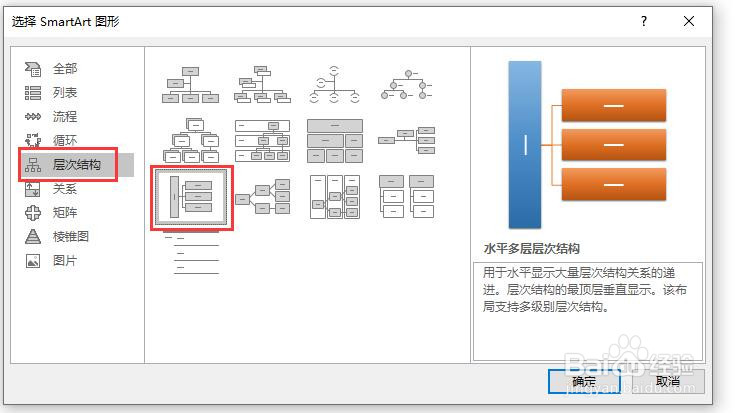
4、然后点击右下角的确定按钮即可。
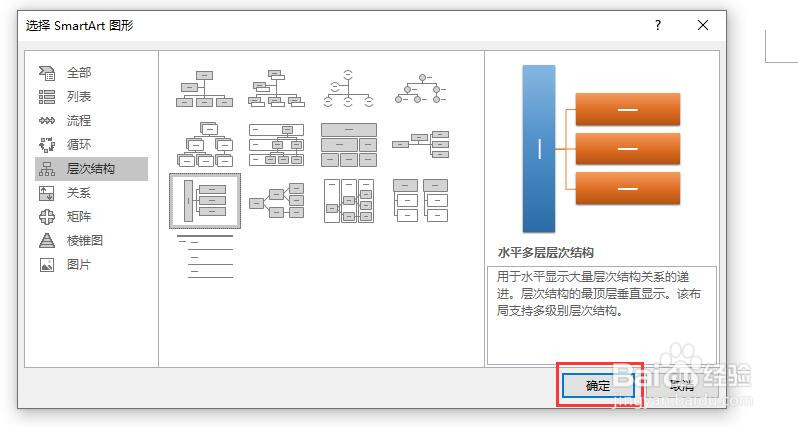
5、此时在word文档中即可插入水平多层层次结构图,如图所示。
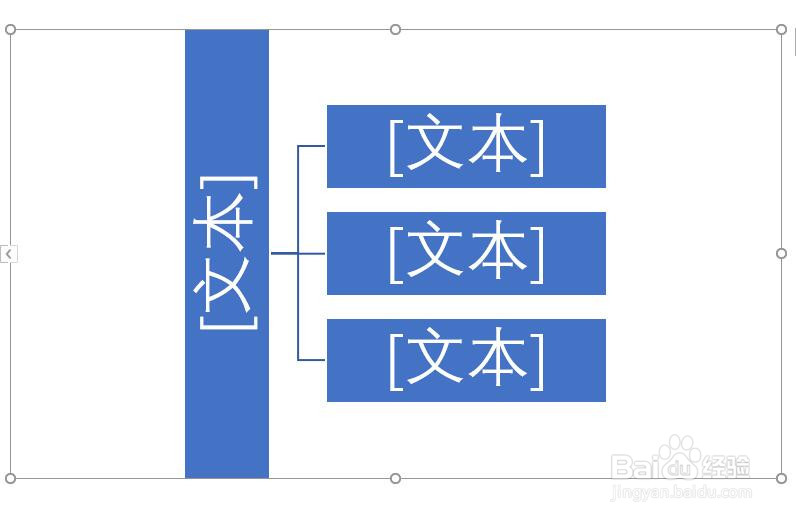
6、点击图形中的文本区域,输入要显示的层次文本内容即可。
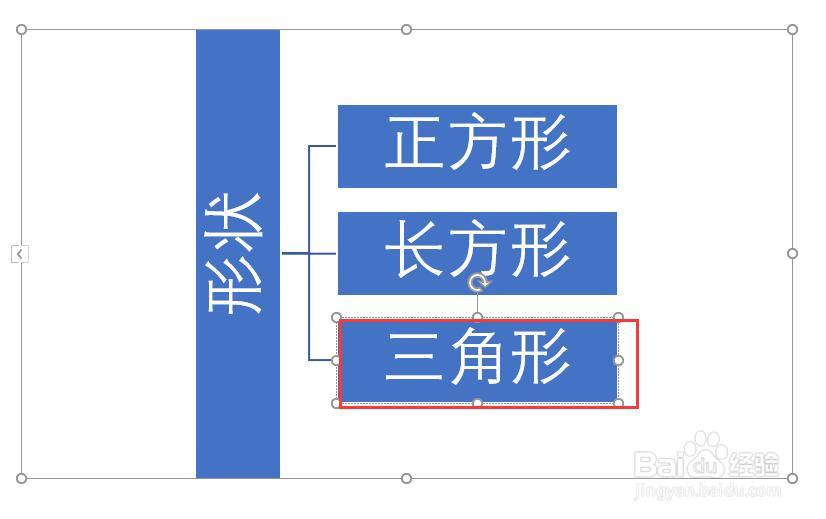
1、新建一个word文档,打开文档后光标置于要插入图形的位置,点击菜单栏【插入】。
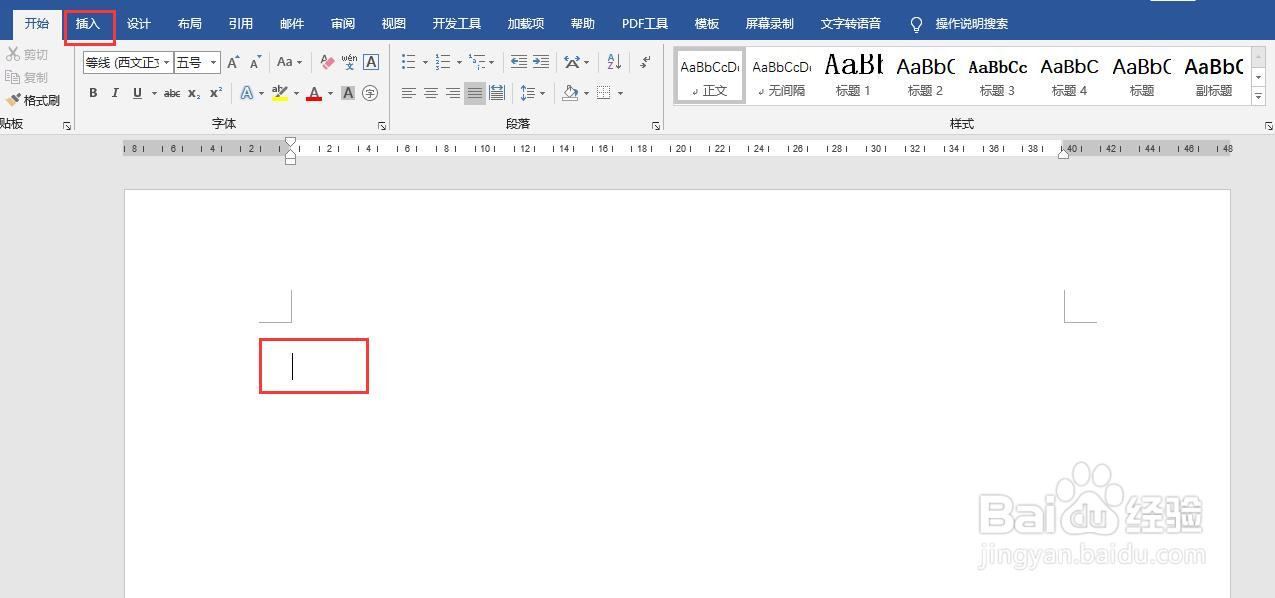
2、在插入选项卡中点击“SmartArt”。
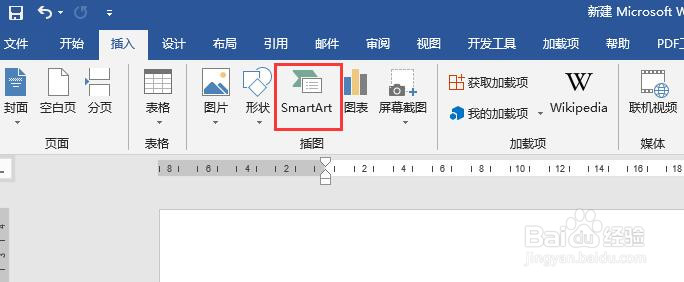
3、弹出“选择SmartArt图形”窗口,左侧点击“层次结构”,右侧点击选择"水平多层层次结构"。
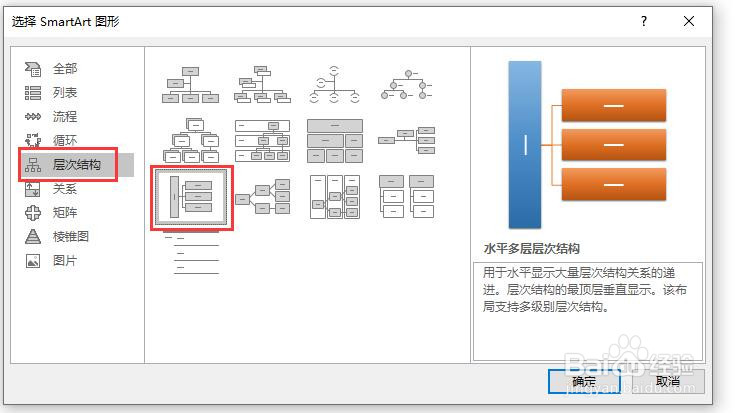
4、然后点击右下角的确定按钮即可。
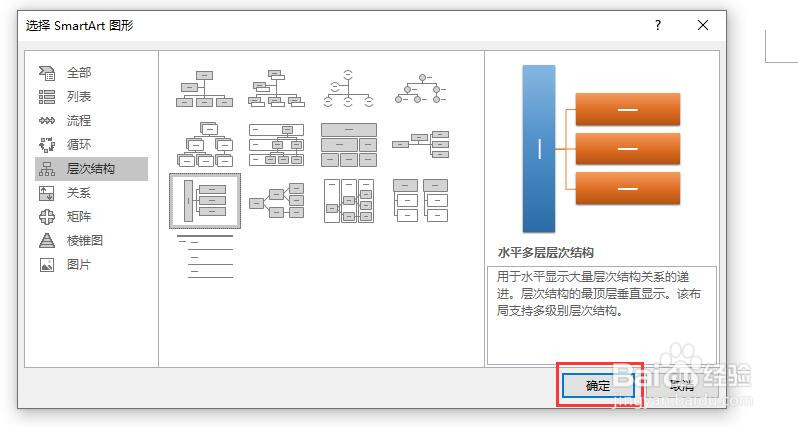
5、此时在word文档中即可插入水平多层层次结构图,如图所示。
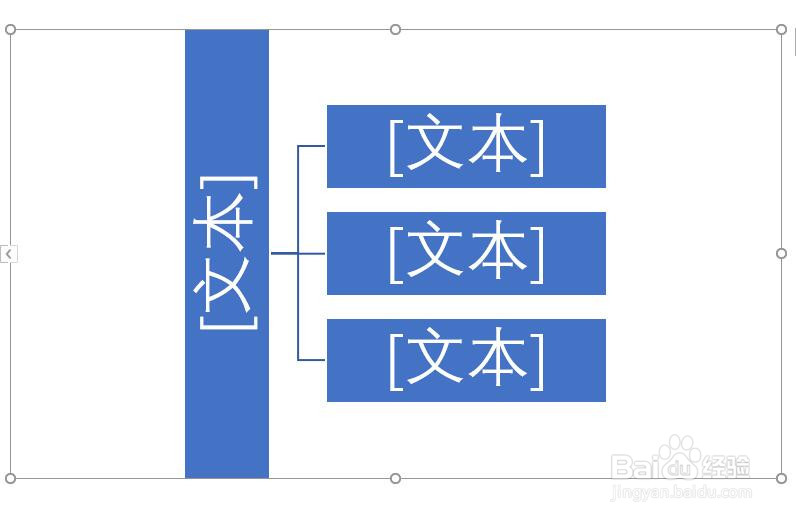
6、点击图形中的文本区域,输入要显示的层次文本内容即可。